det er den mest populære og mest sete on-demand streamingtjeneste i verden. Bortset fra film og serier, det har også dokumentarfilm, stand-up viser, særlige viser, anime, samtaler, og mere. Indholdet i appen kan hentes offline på enheden. App ‘ en er kompatibel med Android TV, Roku, Apple TV og Chromecast. Du kan også se indholdet på Toshiba Smart TV.
vi har produceret film, TV-udsendelser og lanceret i navnet på Originals. Det giver undertekster til hvert indhold, og det har døbt indhold på mange sprog. Overvågningslistefunktionen giver brugeren mulighed for at tilføje det indhold, der skal ses senere. Det har mange børneforestillinger og serier i børneunderholdningssektionen. Indholdet er kategoriseret i mange kategorier for hurtig adgang.
Netfls abonnement
netfls er en abonnementsbaseret streamingtjeneste. Du kan oprette din egen profil for at have et personligt streamingrum. Abonnementet er klassificeret i tre typer baseret på nr. adgang og streamingkvalitet.
| abonnement | omkostninger pr.måned | Nej. af adgang | Streaming kvalitet |
| grundlæggende | $8.99 | 1 | SD |
| Standard | $13.99 | 2 | HD |
| præmie | $17.99 | 4 | Ultra HD |
Toshiba Smart TV
Toshiba Smart TV kommer i to forskellige operativsystemer, nemlig Fire TV OS, Android TV OS. Du kan få adgang til App ‘ en i App Store og Google Play Store.
Sådan installeres Toshiba Fire TV
(1). Start Toshiba Fire TV, og klik på Søgemuligheden på startskærmen.
(2). Gå ind i søgningen, og vælg appen fra forslagene.
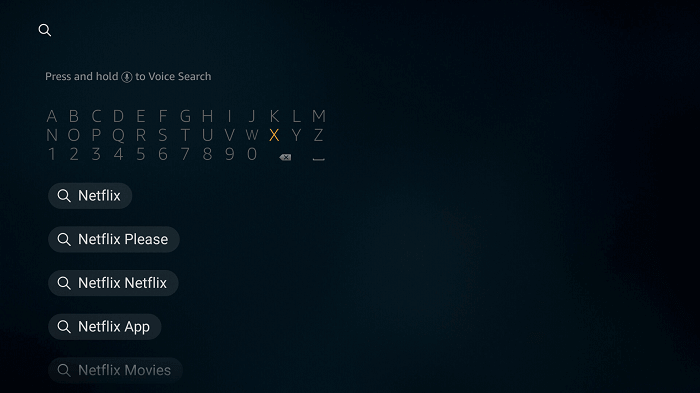
(3). Vælg Hent eller Hent for at installere appen.

(4). Klik på Åbn for at starte appen på Toshiba Fire TV.
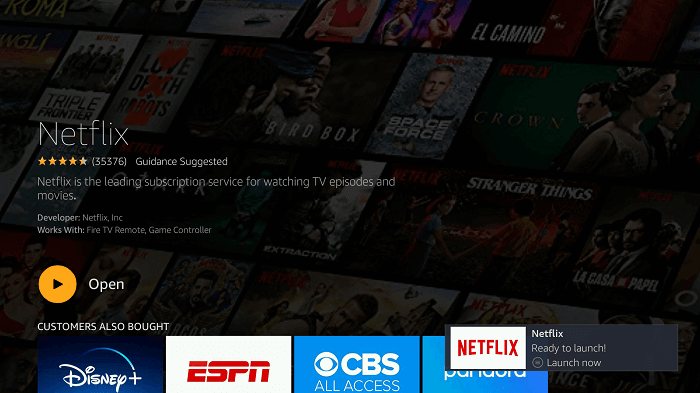
(5). Vælg Log ind, og angiv dine kontooplysninger.
(6). Vælg indholdet i appen og stream det på TV ‘ et.
RELATERET: Sådan installeres Netfinder på TCL Smart TV.
Sådan installeres Toshiba Android TV
(1). Tænd for Toshiba Android TV og gå til TV ‘ ets startskærm.
(2). Vælg fanen Apps på startskærmen, og søg efter appen.
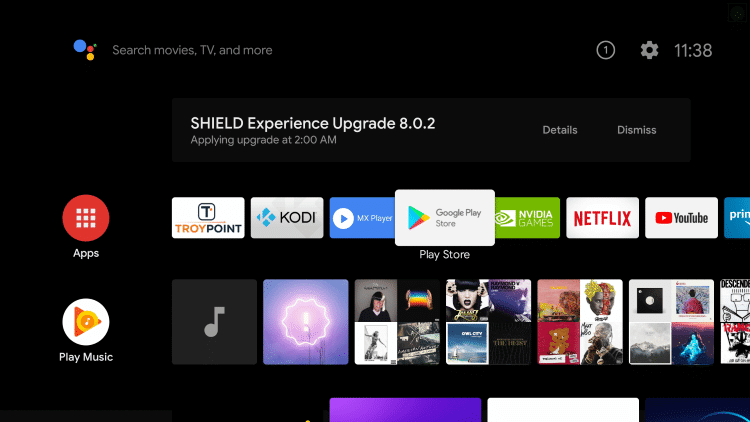
(3). Klik på appen og start på Toshiba Smart TV.
(4). Log ind på din konto.
(5). Gennemse indholdet i appen, og vælg det for at streame på TV ‘ et.
Sådan opdateres Toshiba Smart TV
hvis du bruger en ældre version af Toshiba, får du nogle fejl, mens du streamer videoindholdet. For det skal du opdatere appen.
til Fire TV OS: gå til Apps og vælg appen. Klik derefter på knappen Opdater.
til Android TV OS: Åbn Google Play Butik og gå til mine Apps. På listen over apps skal du vælge appen. Klik derefter på knappen Opdater.
Toshiba Smart TV: Fungerer ikke
hvis appen ikke fungerer korrekt, kan du prøve nedenstående løsninger.
- genstart smart TV.
- Afinstaller appen og installer den igen.
- Tjek din trådløse forbindelse.
- Nulstil Toshiba Smart TV.